Na Implementação Parâmetros da camada, você ajusta a complexidade da malha do objeto de elevação. Você também pode otimizar a malha, controlando a contagem de faces.
Procedimentos
Exemplo: Para usar uma seção transversal constante:
-
 Maximize o viewport Frontal e desenhe um Retângulo com a tecla Ctrl pressionada, para criar um quadrado com cerca de 20 x 20 unidades.
Maximize o viewport Frontal e desenhe um Retângulo com a tecla Ctrl pressionada, para criar um quadrado com cerca de 20 x 20 unidades. - Crie outro retângulo ao lado dele com cerca de 200 x 100 unidades.
- Aplique um modificador de distorção para o retângulo grande, mas não altere os parâmetros de Distorção.
- Crie um objeto de elevação no qual o retângulo maior é o caminho e o quadrado é a forma.
- No
 painel Modificar, abra a implementação Parâmetros da camada e certifique-se de que a Camada está ativada no grupo Exibir.
painel Modificar, abra a implementação Parâmetros da camada e certifique-se de que a Camada está ativada no grupo Exibir. Agora você verá a estrutura de arame do retângulo elevado, com os lados da seção transversal paralelos aos seus cantos.
Certifique-se de que a cor atribuída ao objeto de elevação fica facilmente visível. Altere-a, se necessário.
- Desative a Seção transversal constante e observe os cantos.
Quando a Seção transversal constante estiver desativada, os cantos ficarão irregulares.
- Ative a Seção transversal constante para restaurar os cantos.
Ângulos agudos podem causar problemas quando as seções transversais formadas pelas etapas de caminho fizerem interseção nos cantos. É possível reduzir isso, evitando ângulos agudos ou reduzindo as etapas de caminho.
- Pressione H no teclado para abrir a caixa de diálogo Selecionar da cena, e selecione Rectangle02 (o segundo retângulo maior).
- No
 painel Modificar, altere a opção Distorcer eixo para Y e defina o girador de Quantidade para 95.
painel Modificar, altere a opção Distorcer eixo para Y e defina o girador de Quantidade para 95. - Utilize
 (Aplicar zoom à região) para aumentar o zoom no canto superior direito do retângulo, para que você possa visualizar a malha em detalhe.
(Aplicar zoom à região) para aumentar o zoom no canto superior direito do retângulo, para que você possa visualizar a malha em detalhe. Em uma distorção de menos de 100, o ângulo agudo ainda funcionará porque as seções transversais do caminho não foram cruzadas.
- Defina a Quantidade de distorção como 300 e examine o mesmo canto.
Neste ângulo, as seções transversais do caminho efetuam interseção, causando problemas na malha.
-
 Selecione o objeto de elevação e defina Etapas de caminho como 1.
Selecione o objeto de elevação e defina Etapas de caminho como 1. As seções transversais não efetuam mais a interseção e o canto é limpo.
Ao criar modelagem arquitetônica de aresta reta, você pode evitar cantos deformados, simplesmente reduzindo as etapas de caminho para 0.
Interface

Capeamento de grupo
- Início do teto
-
Quando ativada, a extremidade de uma elevação no primeiro vértice do caminho fica coberta ou limitada. Quando desativada, a extremidade fica aberta ou não limitada. Padrão=ativado.
- Fim do teto
-
Quando ativada, a extremidade de uma elevação no último vértice do caminho fica coberta ou limitada. Quando desativada, a extremidade fica aberta ou não limitada. Padrão=ativado.
- Transformação Organiza as faces da cobertura em um padrão previsível e repetitivo, necessário para criar alvos de transformação. O capeamento de transformação pode gerar faces longas e finas que não se renderizam ou deformam, assim como aqueles criados com capeamento de grade.
- Grade Organiza as faces da cobertura em uma grade retangular recortada nos limites da forma. Este método produz uma superfície de faces de tamanho uniforme que podem ser facilmente deformadas por outros modificadores.
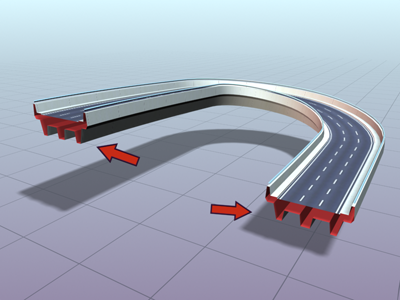
Rodovia elevada com capeamento desativado
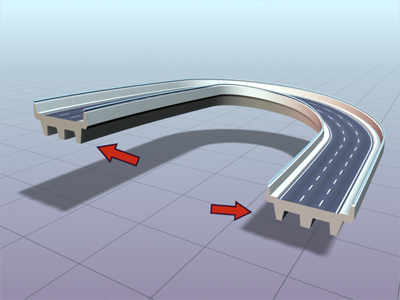
Rodovia elevada com capeamento ativado
Grupo Opções
- Etapas da forma
-
Define o número de etapas entre cada vértice das formas da seção transversal. Este valor não afeta o número de lados em torno do perímetro da elevação.

Esquerda: Etapas da forma=0
Direita: Etapas da forma=4
- Caminho etapas
-
Define o número de etapas entre cada divisão principal do caminho. Este valor afeta o número de segmentos ao longo do comprimento da elevação.
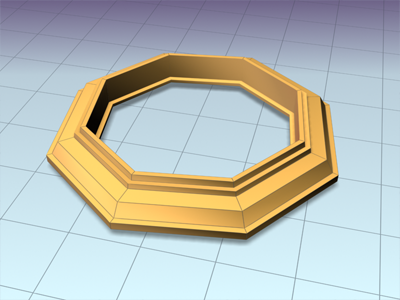
Quadro elevado com Etapas de caminho=1

Quadro elevado com Etapas de caminho=5
- Otimizar formas
-
Quando ativada, a configuração de Etapas de forma será ignorada para segmentos retos de formas de seção transversal. Se várias formas estiverem no caminho, somente os segmentos retos que tenham uma correspondência em todas as formas serão otimizados. Padrão=desativado.
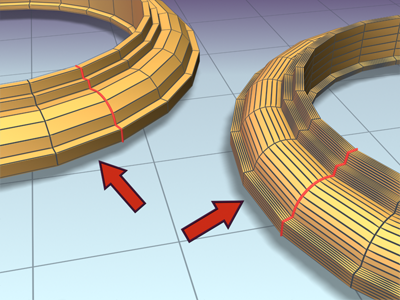
Esquerda: Otimizar formas ativada
Direita: Otimizar formas desativada
- Otimizar caminho
-
Quando ativada, a configuração Etapas de caminho será ignorada para segmentos retos de caminho. Seções curvas respeitam a configuração de etapas de Caminho. Somente disponível com o modo Etapas de caminho. Padrão=desativado.

Quando Otimizar caminho estiver desativada, a rodovia elevada utilizará mais etapas.

Quando Otimizar caminho estiver ativada, as seções retas da rodovia elevada não exigirão etapas adicionais.
- Etapas de caminho adaptável
-
Quando ativada, analisa a elevação e adapta o número de divisões de caminho para gerar o melhor a melhor camada. As principais divisões ao longo do caminho ocorrem em vértices de caminho, localizações de forma e vértices de curva de deformação. Quando desativada, as principais divisões ao longo do caminho ocorrem apenas em vértices de caminho. Padrão=ativado.
- Contorno
-
Quando ativada, cada forma segue a curvatura do caminho. O eixo Z positivo de cada forma é alinhado com a tangente para o caminho no nível da forma. Quando desativada, as formas são paralelas e têm a mesma orientação de uma forma colocada no nível 0. Padrão=ativado.

Realizar o lofting na rodovia com Contorno desativado faz com que ela gire.

Rodovia elevada com Contorno ativado
- Inclinação
-
Quando ativada, as formas giram sobre o caminho, sempre que o caminho dobrar, e alteram a altura no eixo Z local do caminho. O valor da inclinação é controlado por meio do 3ds Max. A inclinação será ignorada se o caminho for 2D. Quando desativado, as formas não rotacionar em torno de seu eixo Z como eles poligonal de um caminho 3D. Padrão=ativado.

Rodovia elevada com inclinação ativada
- Seção transversal constante
-
Quando ativada, as seções transversais serão dimensionados em ângulos no caminho para manter a largura de caminho uniforme. Quando desativada, as seções transversais manterão suas dimensões locais originais, causando pinçamento nos ângulos de caminho.
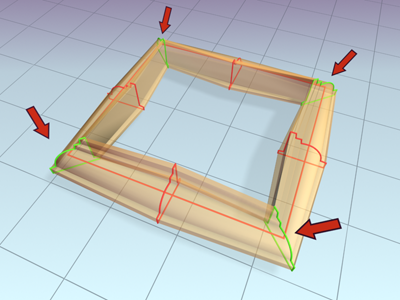
Quadro elevado com Seção transversão constante desativada
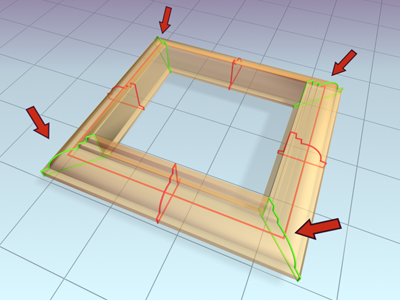
Quadro elevado com Seção transversão constante ativada
- Interpolação linear
-
Se ativada, gera uma camada elevada com arestas retas entre cada forma. Quando desativada, gera uma camada elevada com curvas suaves entre cada forma. Padrão=desativado.
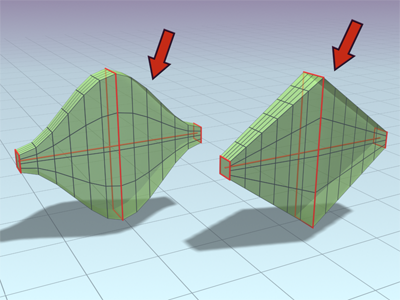
Esquerda: objeto elevado com interpolação linear desativada
Direita: objeto elevado com interpolação linear ativado
- Inverter normais
-
Quando ativada, inverte os normais a 180 graus. Utilize essa opção para corrigir os objetos que estão dentro-fora. Padrão=desativado.
- Lados quad
-
Quando ativada e quando duas seções de um objeto de elevação tiverem o mesmo número de lados, as faces que se unem serão exibidas como quadrados. Os lados entre as seções com diferentes números de lados não serão afetados, e ainda ficarão conectadas com triângulos. Padrão=desativado.
- Transformar degradação
-
Faz com que a elevação da camada desapareça durante as transformações de forma/caminho do subobjeto. Por exemplo, mover um vértice no caminho faz com que a elevação desapareça. Quando desativada, é possível ver a camada durante essas Transformações de subobjeto. Padrão=desativado.
Exibir grupo
- Camada
-
Quando ativada, exibe uma camada de elevação em todas as vistas com qualquer nível de sombreamento e ignora a configuração Camada em sombreado. Quando desativada, somente exibe os subobjetos de elevação. Padrão=ativado.
- Camada em sombreado
-
Quando ativada, exibe uma camada elevada nas vistas sombreadas, independentemente da configuração da Camada. Quando desativada, a exibição da camada será controlada pela configuração de Camada. Padrão=ativado.
O objeto de elevação agora mantém as configurações de Camada e Camada em sombreado de um objeto elevado para o próximo criado.